Ввод новых SKU на платформе¶
Введение
Инструкция описывает процесс создания предложения по расширению ассортимента в действующих спецификациях.
Для формирования предложения необходимо:
Проверить наличие товарной позиции в Товарном справочнике
1.1 Для этого в меню выберите «Справочники» => «Товарный справочник»
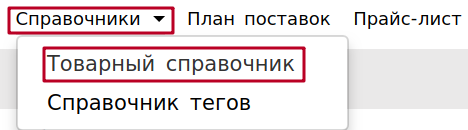
1.2. Воспользоваться стандартным поиском по Штрихкоду, Наименованию или Вн. № продукта.

Если позиция найдена - необходимо проверить корректность заполнения и дополнить недостающие параметры товара. Если позиция не найдена - воспользовавшись кнопкой «+» создать карточку нового товара, заполнив все необходимые параметры.
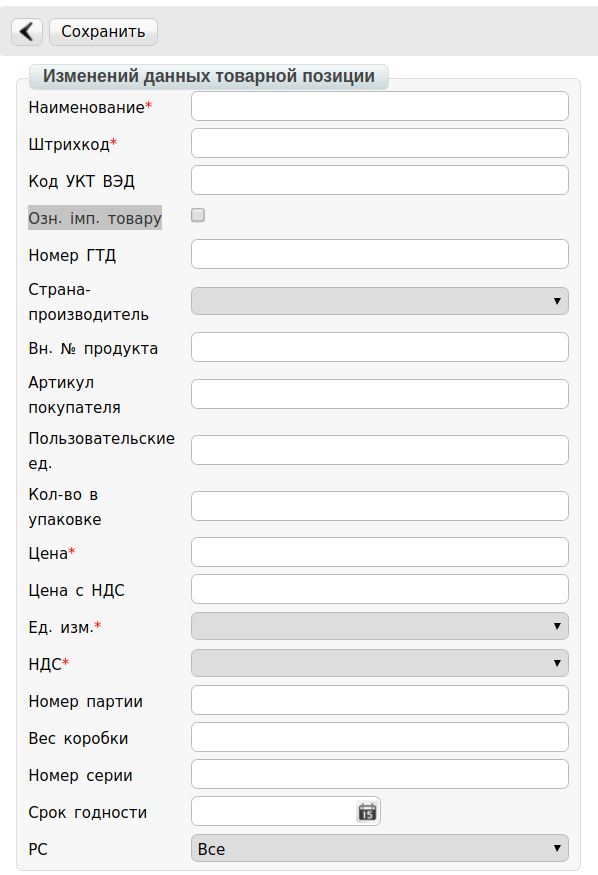
Сформировать предложение нажав кнопку Сформировать

Откроется форма создания в которой необходимо выбрать торговую сеть, категории, позиции для отправки на рассмотрение.
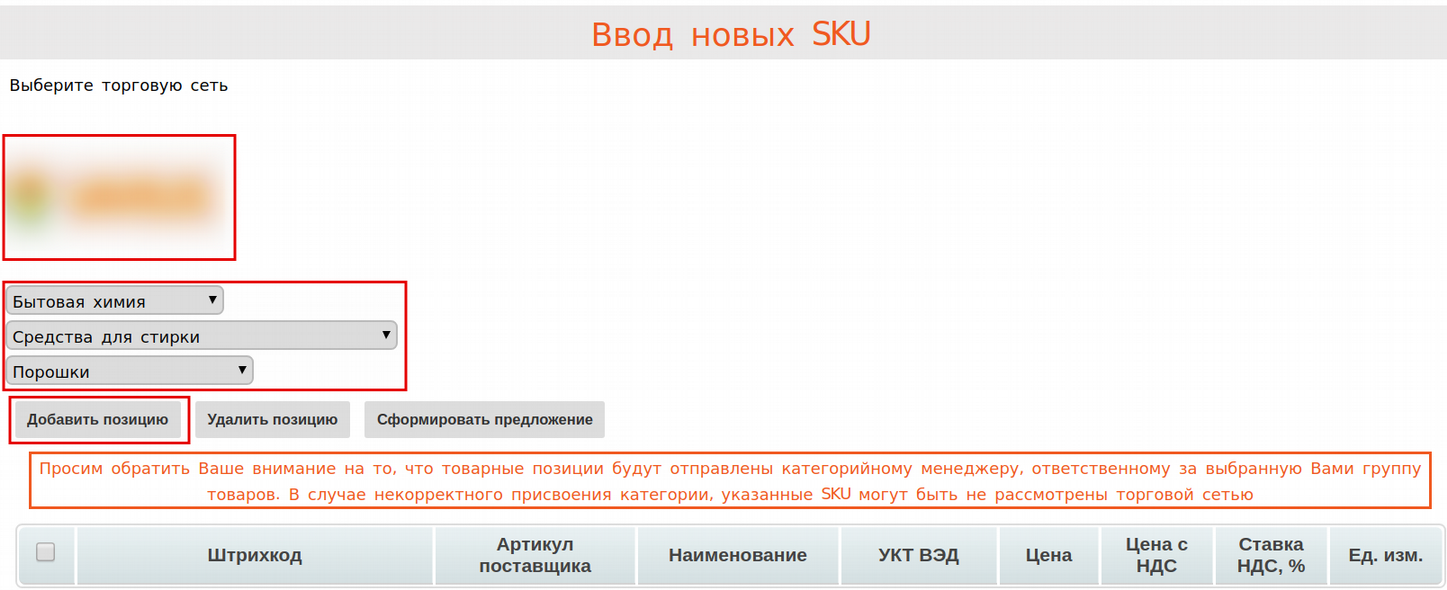
При добавлении товара в строке «Наименование из товарного справочника» Вы можете воспользоваться поиском по штрихкоду, артикулу покупателя или наименованию.
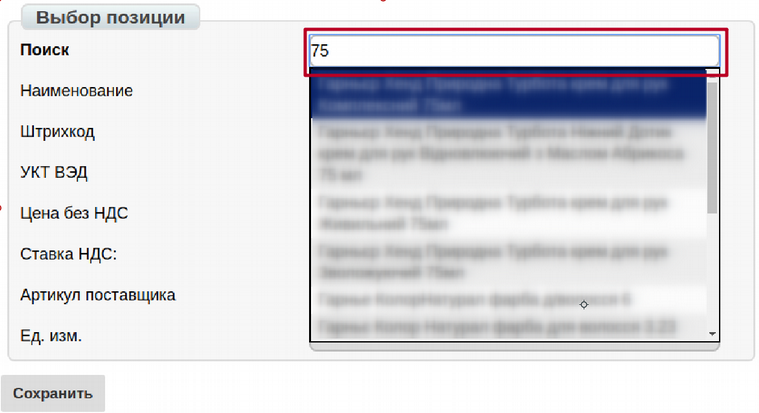
После выбора товарной позиции, все поля заполнятся автоматически. В случае, если часть полей оказались пустыми – внесите недостающую информацию и нажмите кнопку Сохранить.

Создать документ Товарное согласование нажав на «Сформировать»

Важно
Выбранные Вами товарные позиции будут отправлены конкретному категорийному менеджеру, ответственному за выбранную Вами группу товаров. В случае некорректного присвоения категории или выбора позиции не относящейся к указанной Вами категории - SKU могут быть не рассмотрены торговой сетью.
Некоторые сети работают с вводом новых SKU только при наличии расширенных характеристик. По таким сетям SKU, не имеющие ссылки на каталог Listex или uCat не отправятся.

Если SKU занесены в Listex/uCat или же сеть не требует характеристик, то документ сформируется. При необходимости можно указать дату начала действия новой цены, дату окончания действия новой цены, сохранить, отправить.
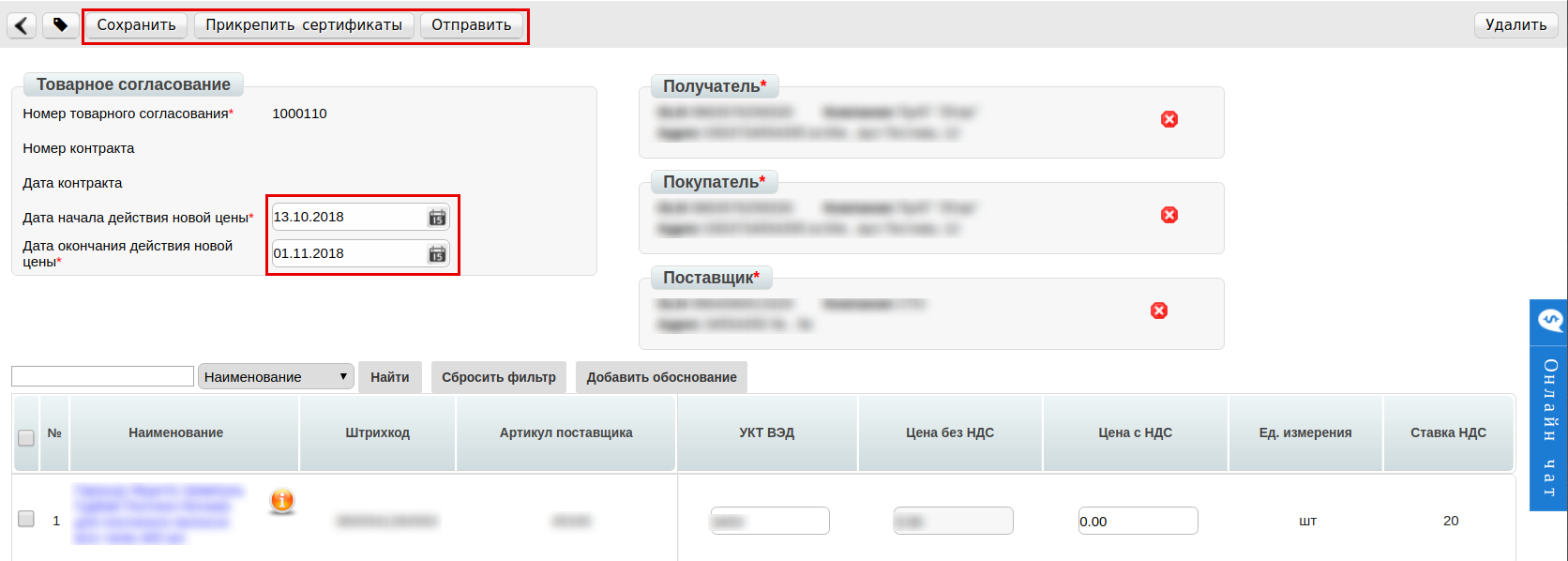
На стороне поставщика, товарное согласование находится в «Отправленных»
4. Далее, в зависимости от бизнес процесса внутри Торговой сети, происходит отбор товара.
4.1. В буфер УС сети импортируются все предложенные поставщиком позиции из Товарного согласования. После подтверждения ввода позиций в спецификацию, в УС для каждого товара создается карточка товара при этом каждой позиции присваивается номер договора и контракт.
4.2. Торговая сеть из своей УС, интегрировано выгружает контракт с утвержденными товарными позициями. В xml файле, для таких позиций указывается <ACTION>2</ACTION>. Также, отправляет поставщику товарное согласование на отклоненные позиции. В xml файле, для таких позиций указывается:
подтип документа (действие) - <PRICETYPE>addSKU</PRICETYPE>
признак документа - <DOCACTION>1</DOCACTION>
5. На стороне Поставщика, контракты c новыми SKU размещаются в начале списка и выделяются пометкой «NEW!»

5.1. При открытии контракта с пометкой «NEW!», новые позиции выделяются красным цветом и размещаются в начале списка. При наведении курсора мыши на такие позиции, всплывает подсказка «Необходимо подписание новых SKU!»
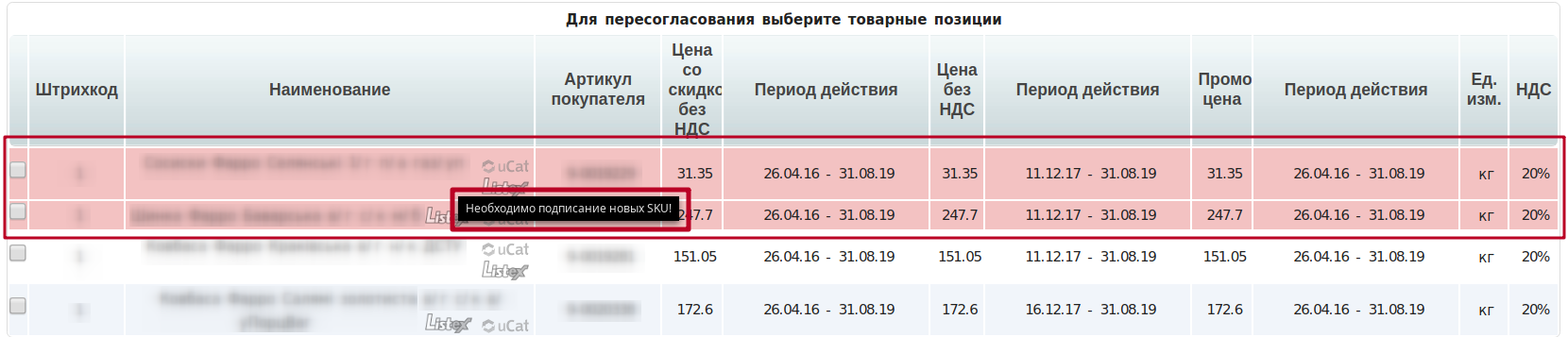
5.2. Для выбора необходимых позиций в контракте, установите «флажок» напротив новых или согласованных SKU.
Важно
Выбор позиций разграничен на возможность выбрать только новые или только согласованные позиции. При активации «флажков», к примеру, напротив новых позиции - согласованные будут недоступны для выбора.
5.3. Массовый выбор позиций осуществляется с помощью выпадающего меню «Выбрать позиции».

5.3.1. Для выбора только согласованных позиций, выберите пункт меню «Согласованные». При этом «флажками» отметятся только все ранее согласованные позиции и станет доступной кнопка «Пересогласовать».

5.3.2. Для выбора только новых позиций, выберите пункт меню «Новинки». При этом «флажками» отметятся только новые позиции контракта и станет доступной кнопка «Подписать».
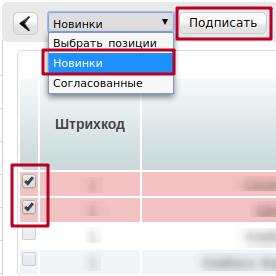
5.4. Подписание новых товарных позиций
При нажатии на кнопку «Подписать» формируется коммерческий документ «Товарная спецификация».
Введите пароли и нажмите «Считать ключи»
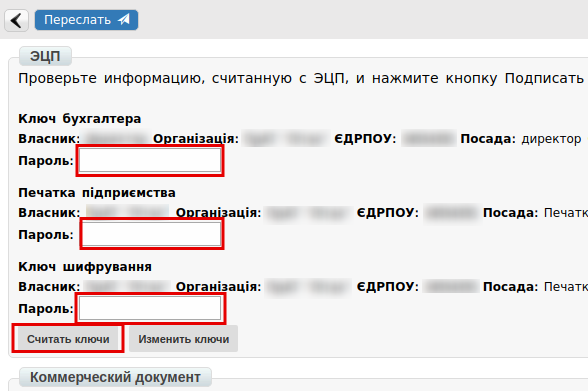
Далее нажмите «Подписать»
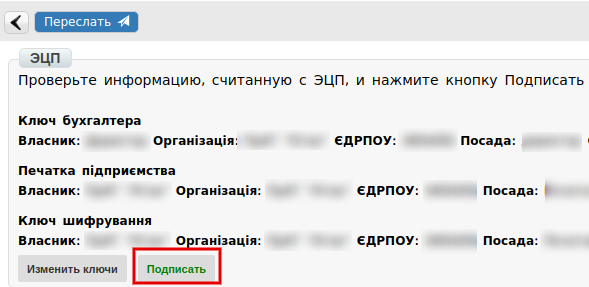
После считывания ключей нажмите «Отправить»
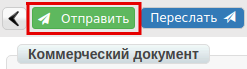
После чего документ отправляется в торговую сеть. На стороне поставщика отобразится в разделе «Отправленные».
5.5. Новые SKU, в контракте, могут отображаться «сиреневым» цветом в случаях:
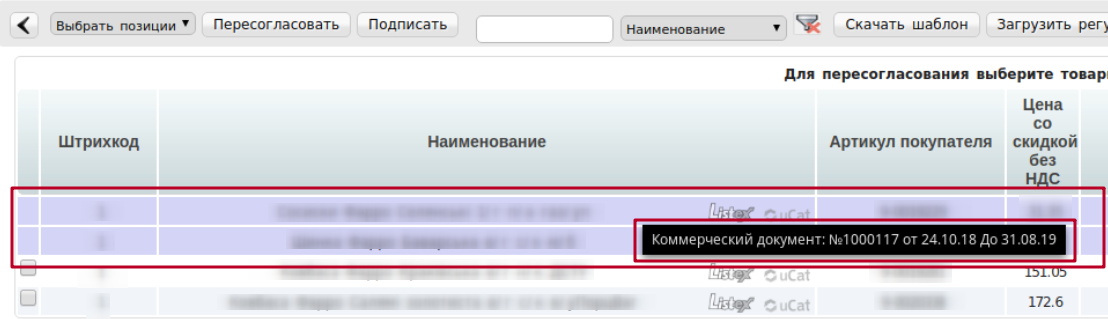
Сформирован, но Не подписан, или подписан, но Не отправлен коммерческий документ «Товарная спецификация» (к примеру, случайно закрыли вкладку) - такой документ переносится в раздел «Черновики».
Продолжить процесс подписания/отправки таких документов возможно из раздела «Черновики» или снова открыв контракт с этой товарной позицией (теперь он выделена «сиреневым» цветом) и кликнуть на нее. При удалении документа из «Черновиков», новые SKU будут снова отображаться красным цветом в Контракте.
Сформирован, подписан, отправлен в торговую сеть коммерческий документ «Товарная спецификация». Ожидается подписание со стороны сети. Кликнув на такую позицию откроется подписанный документ.
При наведении курсора мыши на позиции сиреневого цвета всплывает подсказка «Коммерческий документ: No______ от __.__.__ До __.__.__»
6. На стороне торговой сети, коммерческий документ отображается в разделе «Входящие» с пометкой «Документ требует подписания».

Сеть подписывает со своей стороны и отправляет поставщику.
7. Процесс ввода новых товарных позиций считается завершенным, когда коммерческий документ «Товарная спецификация» подписан с двух сторон.
При этом, на стороне поставщика, возле контрактов, в которых подписаны Новые SKU перестают отображаться пиктограммы «NEW!». Такие контракты не отображаются в начале списка. Товарные позиции в таких контрактах не отображаются красным или сиреневым цветами.
Повторная отправка коммерческого документа «Товарная спецификация» по вводу новых SKU невозможен.